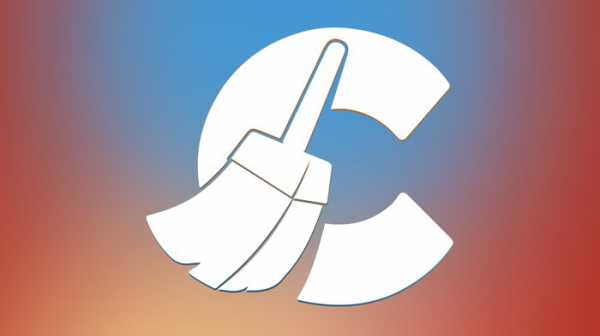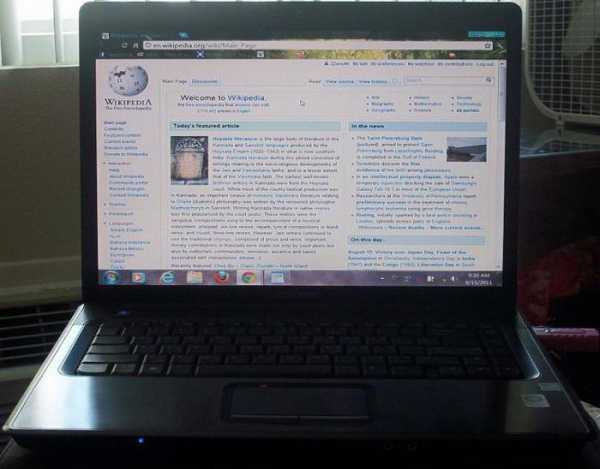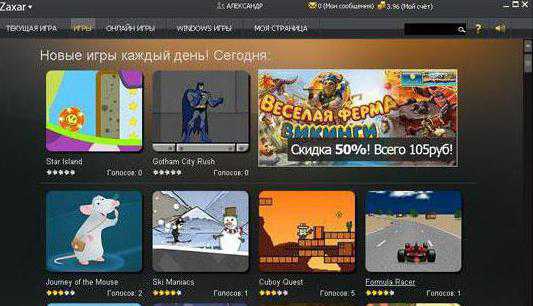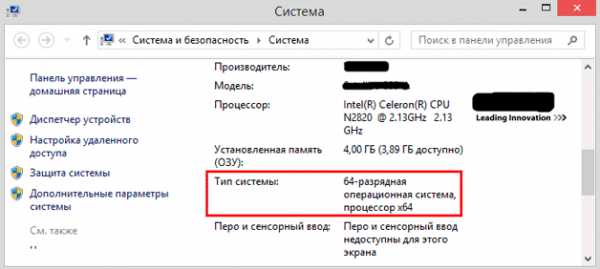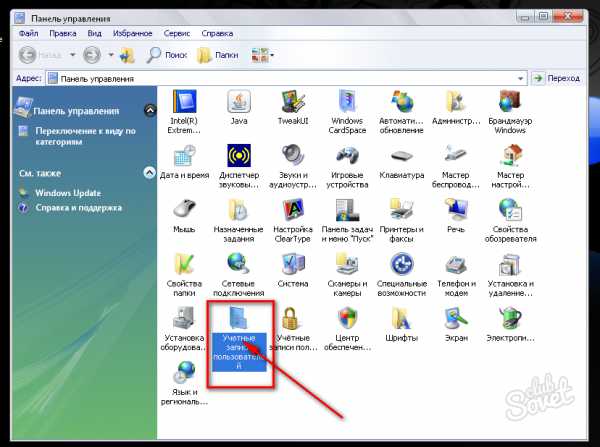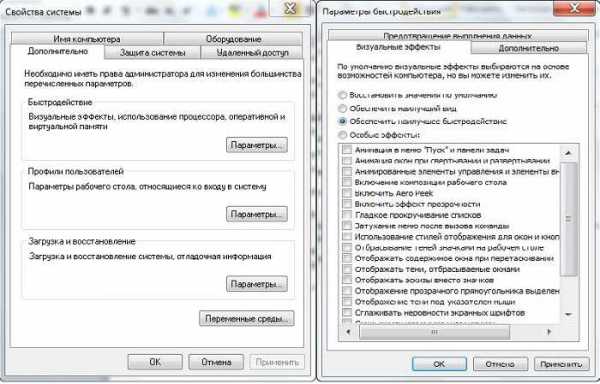Как проверить открыт ли порт на компьютере
Как узнать: открыты ли порты?
 У любого пользователя компьютера рано или поздно возникает вопрос: как узнать открыты ли порты (это, чаще всего, бывает при настройке torrent-клиентов, онлайн-игр и прочих программ, работающих через сеть). Узнать, открыт ли тот или иной порт совершенно не трудно и по силам даже начинающим юзерам. Давайте разбираться.
У любого пользователя компьютера рано или поздно возникает вопрос: как узнать открыты ли порты (это, чаще всего, бывает при настройке torrent-клиентов, онлайн-игр и прочих программ, работающих через сеть). Узнать, открыт ли тот или иной порт совершенно не трудно и по силам даже начинающим юзерам. Давайте разбираться.
I. Если нужно проверить открыты ли порты на нашем компьютере.
Прием 1. Чтобы узнать, открыты ли порты на локальном PC, воспользуемся «Командной строкой». Открыть её можно нажатием комбинации клавиш Win+R и в появившемся окошке написать «cmd», а после этого нажать «ОК».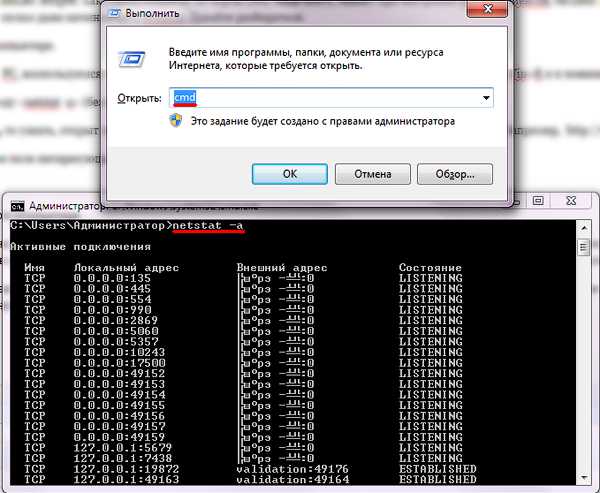
Далее откроется следующее окно, напишите в нем команду «netstat -a» (без кавычек, разумеется) и Вам откроется список открытых у Вас портов.
Прием 2. В случае если Вы подключены к сети Интернет, то узнать, открыт ли порт, Вы можете на веб-сайтах, предоставляющих такую возможность. Например, whatsmyip.org или 2ip.ru
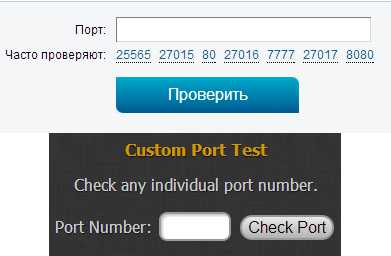 Пользоваться ими проще простого: вводим в специальное поле интересующий нас порт и нажимаем «Проверить» (Check Port)
Пользоваться ими проще простого: вводим в специальное поле интересующий нас порт и нажимаем «Проверить» (Check Port)
II. Если нужно проверить открыты ли порты на удаленном компьютере
Давайте теперь рассмотрим, как узнать, открыт ли порт на удаленном PC либо сервере. Для этого воспользуемся все той же пресловутой «Командной строкой» (откроем её Win+R), напишем в ней опять же «cmd» и теперь в появившемся окне нужно будет написать команду telnet в следующем формате: telnet Ip Port, например «telnet rambler.ru 8080». После этого компьютер напишет, удалось ли ему узнать открыт ли порт или нет.
PS: Если у Вас Windows 7, то есть вероятность того, что Ваш Telnet-клиент отключен. Чтобы его включить нам нужно зайти в: «Панель управления», затем нажать «Все элементы панели управления», далее «Программы и компоненты», находим там компоненты Windows и нужную нам ссылку, в открывшемся окне поставим галочку напротив «Клиент Telnet». Всё!
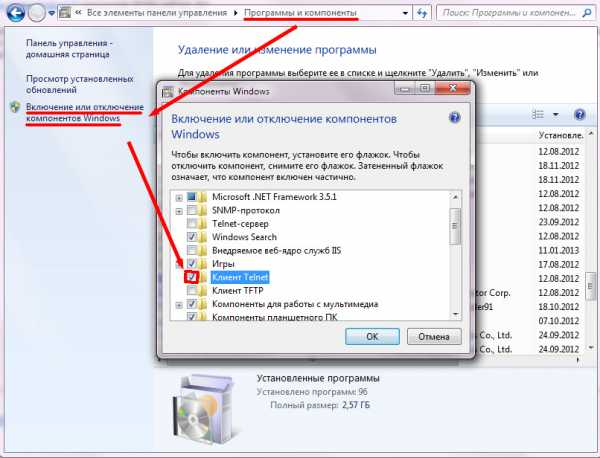
Best4Geeks.ru
Как проверить открыт ли порт | Компьютерный мир

Нас часто спрашивают, как проверить, открыт ли порт с помощью стандартных средств операционной системы Windows. Сделать это совсем не сложно и под силу даже начинающему пользователю. Давайте разбираться.
Иногда у пользователя возникает ситуация, когда необходимо открыть тот или иной порт компьютера для видеоигр, сложных программ или специальных интернет-клиентов. Но как проверить, открыт ли в данный момент этот порт? Для решения подобных задач есть несколько вариантов.
I. ПРОВЕРКА ОТКРЫТЫХ ПОРТОВ НА ЛОКАЛЬНОМ КОМПЬЮТЕРЕ
Способ 1. Для того, чтобы проверить открытые порты на локальном (своем) компьютере, можно воспользоваться «Командной строкой» операционной системы Windows. Для вызова этой строки необходимо нажать сочетание клавиш Win+R и прописать команду «cmd», после чего нажать «ОК».
В открывшемся окне пропишите специальную команду «netstat -a» и ознакомьтесь со списком открытых портов на Вашем компьютере.
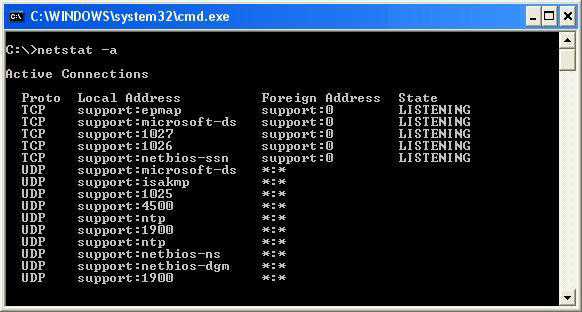
Способ 2. Если Вы подключены к интернету, то проверить, открыт ли порт, можно на сайте whatsmyip.org/port-scanner . Данный ресурс сам определит Ваш IP-адрес, а сканировать порты можно через специальное поле «Custom Port Test».
Введите интересующий Вас порт и нажмите кнопку «Check Port», после чего Вы получите ответ, открыт или закрыт данный порт.
II. ПРОВЕРКА ОТКРЫТЫХ ПОРТОВ НА УДАЛЕННОМ КОМПЬЮТЕРЕ
Теперь рассмотрим, как проверить, открыт ли порт на удаленном компьютере или сервере. Воспользуйтесь все той же «Командной строкой» в системе Windows, но теперь пропишите команду telnet в формате:
telnet IP-адрес порт
Нажмите клавишу «Enter». Если нет записи «Could not open …», то запрашиваемый порт открыт, иначе – закрыт.
Мы вкратце рассмотрели, как проверить, открыт ли порт на компьютере. Если остались, какие либо вопросы, то задайте их в поле для комментариев.
Похожие статьи:
pc-mir.ru
Как проверить порты на открытость?
 Довольно часто пользователи ищут ответ на вопрос: «Как проверить порты на открытость?» От того, какое количество портов открыто на компьютере, напрямую будет зависеть скорость интернет-соединения. Ниже мы рассмотрим подробнее, каким образом эту информацию можно получить.
Довольно часто пользователи ищут ответ на вопрос: «Как проверить порты на открытость?» От того, какое количество портов открыто на компьютере, напрямую будет зависеть скорость интернет-соединения. Ниже мы рассмотрим подробнее, каким образом эту информацию можно получить.
Существует несколько способов проверить порты на открытость как с использованием стандартных средств Windows, так и при помощи сторонних программ.
Способ 1. Пробка портов на открытость стандартными средствами Windows.
Для начала нам необходимо запустить окно «Выполнить». Сделать это можно с помощью меню «Пуск» и строки поиска или сочетания горячих клавиш Win+R. В открывшемся окне введите команду cmd, чтобы запустить командную строку.
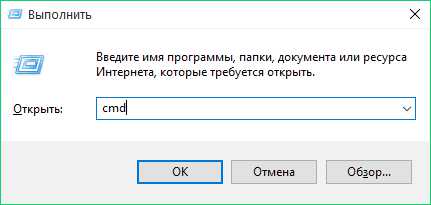
В открывшемся окне командной строки необходимо провести следующую команду:
netstat -a
Система отобразит все порты. Открытые порты помечены статусом «LISTENING».
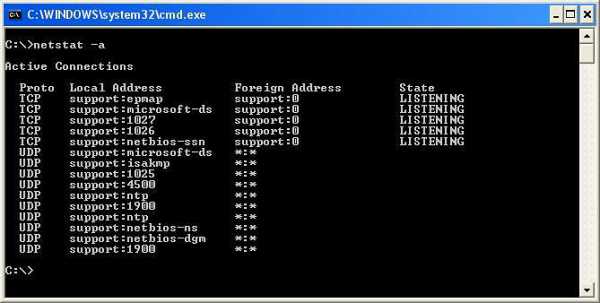
Способ 2. Проверка портов на открытость с помощью онлайн-сервисов.
При активном интернет-соединении открытость портов можно легко проверить помощью онлайн-сервисов. На сегодняшний день среди всего изобилия стоит выделить 2ip.ru и portscan.ru.
Просто введите в графу номер порта и нажмите кнопку «Проверить».
Через несколько мгновений система отобразит информацию о том, закрыт порт или открыт. Иными словами, осуществление подключения через этот порт невозможно.
Если порт открыт, но вы не знаете причины, по которой он может быть открытым, обязательно проверьте запущенные процессы, т.к. это может являться вирусной активностью.
Способ 3. Проверка портов на открытость с помощью сторонних программ.
В интернете можно найти массу полезных платных и бесплатных программ, предоставляющих исчерпывающую информацию о портах. Например, вы можете воспользоваться простой и бесплатной утилитой Free Port Scanner, ссылка на скачивание которой располагается в конце статьи.
Запустите утилиту и в графу «IP Address» введите IP вашего компьютера. После нажатия кнопки «Scan» компьютер отобразит результат.
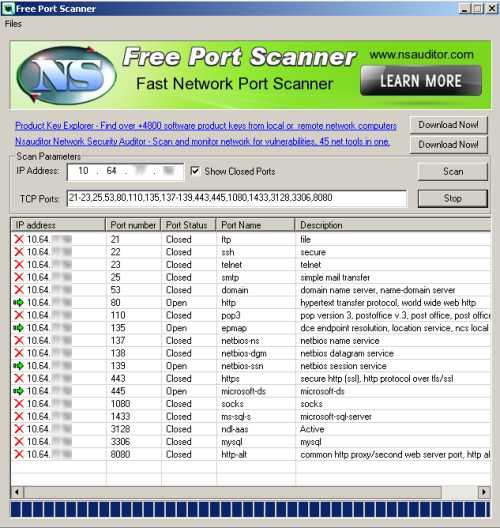
Скачать Free Port Scanner бесплатно
Загрузить программу
chopen.net
Проверка порта на доступность
Более 600 любимых клиентов
Быстрые VPS / VDS серверыСкоростные SSD диски. Безлимитный трафик. Администрирование в подарок.
Быстрый хостингСайтов и баз: не ограничено. SSL сертификат в подарок. Тестовый период: 14 дней
Мощные серверыКанал 1Гб/сек. Встроенная защита от DDoS атак. Без установочной платы. Администрирование в подарок.
Если вы хотите проверить открыт ли порт или проверить его доступность с помощью команды telnet, то нужно открыть командную строку (в Windows) или терминал в MacOS/Linux на вашем компьютере.
Обязательно посмотрите выделенный сервер с администрированием. Наши цены Вас приятно удивлят!
Для Windows - нужно открыть команду "Пуск" - "Выполнить" - "telnet".
Синтаксис команды telnet: telnet домен порт или
telnet ip_адрес порт
К примеру, если вы хотите проверить онлайн, доступен ли 21 порт (FTP) на сервере с IP 192.168.0.1: telnet 192.168.0.1 21
Если команда выдаст сообщение об ошибке, значит порт на удаленном сервере не доступен.
Как проверить открытость портов в Windows:
Если вы хотите узнать, какие порты открыты у вас на компьютере с ОС Windows, то введите следующую команду в командной строке: netstat -aon
И вы увидите номер порта, его статус, а так же каким приложением оно открыто.
Как узнать какие порты открыты на компьютере с ОС Linux
Чтобы узнать, какие порты открыты для доступа извне, то подключитесь к этому серверу по SSH и введите команду: netstat -ltpn
И вы увидите, какие порты открыты на сервере, какое приложение его открыло и много другой полезной информации.
Как получить список открытых портов
Если вы хотите пропинговать порты, чтобы получить список - то используйте соответствующее ПО. К примеру, вам поможет nmap.
Если Вы беспокоитесь о безопасности вашего сервера или нашли подозрительные открытые порты - обращайтесь в нашу службу технической поддержки. Мы окажем вам профессиональную помощь и консультацию.
Заказать VDSVPS/VDS за 389 р. от RigWEB.RU с администрированием
VPS/VDS серверыСпасибо, что выбрали RigWEB!
RigWEB.ru
Как проверить открыт ли порт на компьютере бесплатной программой. Хм, непонятки вышли
Полезный софт

Ребята, снова привет! В завершение темы про сетевые настройки программ, давайте рассмотрим еще один интересный вопрос, который звучит следующим образом - как проверить открыт ли порт на компьютере программой?
Если помните, то в прошлый раз мы делали это с помощью командной строки, а сейчас попробуем использовать ПО. Кстати, раньше я такого не делал, а потому нужное приложение тоже нашлось не сразу. Но все-таки нашлось. ;-)
Содержание статьи:
Ну что же, переходим по этой ссылке на официальный сайт программы Advanced Port Scanner и устанавливаем ее на компьютер. Процесс этот довольно простой, никаких затруднений вызвать не должен.
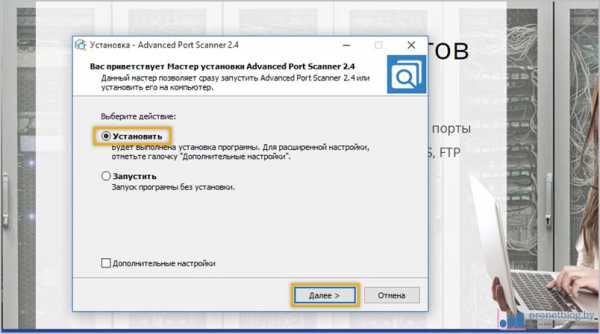
После этого запускаем ее и жмем вверху кнопку "Сканировать". Запустится фирменный многопоточный поиск, который должен обнаружить все устройства локальной сети. Ну что же, посмотрим так ли это.
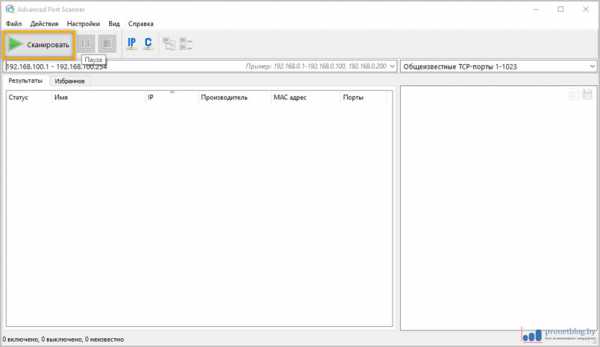
И действительно, приложение обнаружило все активные домашние девайсы: роутер, планшет и сам компьютер, конечно же. В правой части можно посмотреть, какие службы используют конкретные открытые порты.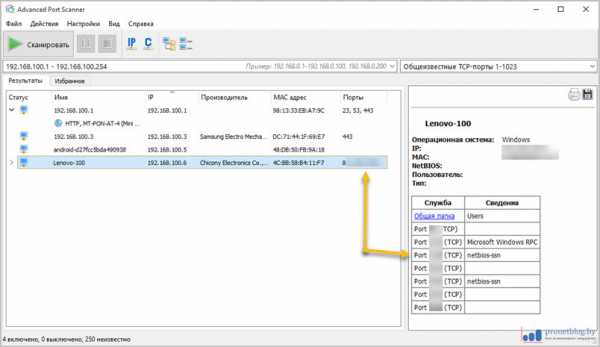
Если выбрать нужное устройство и нажать правой кнопкой мыши, то появится меню с полезными дополнительными функциями.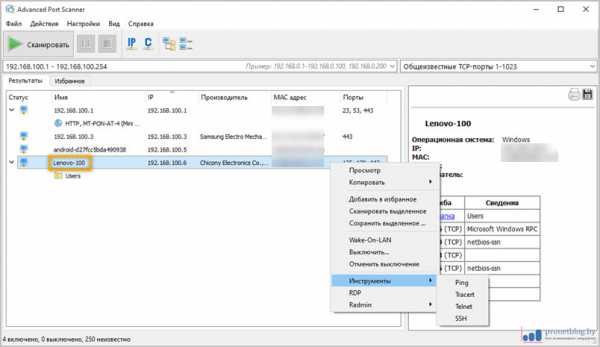
Что еще тут можно сказать? Думаю, что вопрос о том, как проверить открыт ли порт на компьютере программой Advanced Port Scanner раскрыт в полной мере. Но у меня в душе остались кое-какие вопросы. Так сказать, непонятки вышли.
Дело в том, что в прошлой статье (ссылка была выше) я делал сканирование открытых портов с помощью командной строки. Так вот их там было огромное множество. Здесь же приложение насчитало только около 4-5 штук. Ну как так, товарищи, в чем тут подвох?
Если вы знаете в чем может быть дело, напишите, пожалуйста, об этом в комментариях. Там же можно задать все возникшие вопросы. А на этом всем пока и до новых встреч. А сейчас осталось лишь посмотреть очередной интересный ролик.
С уважением, Комаровский Виталик
Обновлено: 20.07.2017 — 00:16
pronetblog.by